Al giorno d'oggi, è comune imbattersi in situazioni in cui è necessario convertire PPT in Word. Può essere fatto per scopi di modifica, creazione di dispense o semplicemente per condividere informazioni. Questo articolo esplorerà tre metodi altamente efficaci per svolgere le attività di conversione senza sforzo. Questi metodi garantiranno che le tue attività vengano gestite senza intoppi.
Metodo 1. Convertire PowerPoint in Word con UPDF
Se non disponi di Internet e hai bisogno di un convertitore PPT in Word offline, un'opzione consigliata è UPDF. È uno strumento all-in-one in grado di convertire, comprimere, unire, dividere, proteggere i PDF e altro ancora. Inoltre, è dotato di un'intelligenza artificiale integrata per tradurre, riassumere, spiegare e scrivere documenti e, cosa ancora più sorprendente, supporta l'intelligenza artificiale online, consentendovi di usufruire di funzioni come l'analisi AI dei documenti online.

Per un semplice processo di conversione, dovrai installare UPDF sul tuo dispositivo. Quindi, segui i passaggi guidati di seguito per avviare il processo:
Windows • macOS • iOS • Android 100% sicuro
Passaggio 1: avvia UPDF e importa i file
Per iniziare, fai doppio clic sull'icona UPDF sul tuo dispositivo per aprirlo. Successivamente, trascina il file PPT che desideri convertire e rilascialo sullo strumento UPDF. Oppure fare clic su "File" > "Creare".

Passaggio 2: fai clic sulla funzione "Esporta PDF"
Una volta trascinato il file PPT in UPDF, verrà automaticamente convertito in formato PDF. Fai clic sul pulsante "Esporta PDF" e seleziona l'opzione di formato "Word (.docx)". Puoi personalizzare le impostazioni di output in base alle tue preferenze e quindi toccare semplicemente il pulsante "Esporta" per salvare il file Word convertito.

È così semplice convertire PPT in Word, ma UPDF è molto di più. Ora puoi sbloccare tutte le funzioni di UPDF con uno sconto del 60%.
Metodo 2. Convertite in batch più PPT in Word
Non devi preoccuparti di gestire più file PPT per la conversione. Questo perché UPDF facilita gli utenti anche con una funzionalità batch per convertire i file di massa in una sola volta. Consulta i passaggi evidenziati di seguito per apprendere il processo di conversione batch:
Passaggio 1: aggiungi tutti i file in UPDF
Seleziona più file PPT e trascinali sull'interfaccia UPDF per aprire più file.
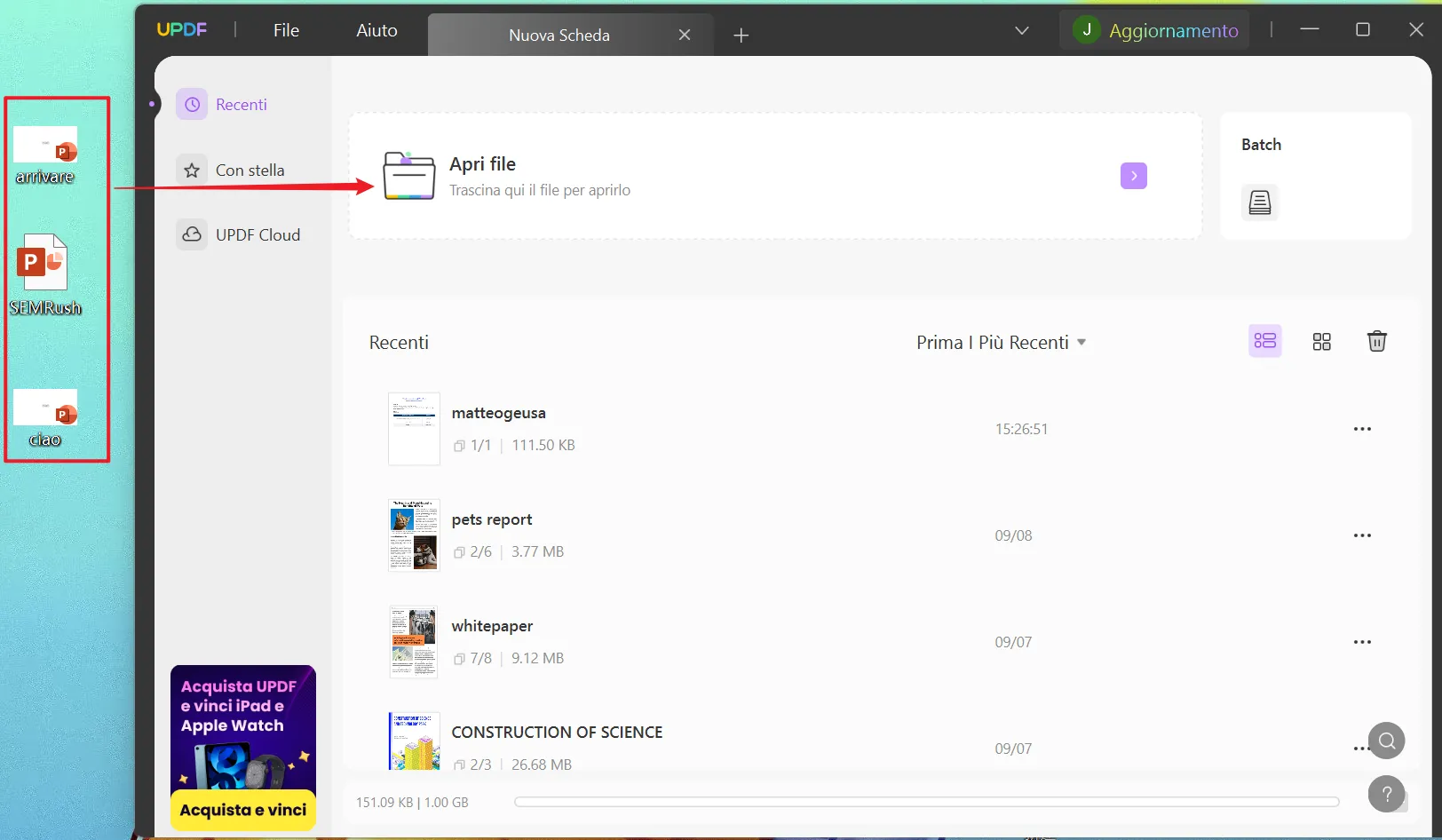
Passaggio 2: fai clic sulla funzione "Converti" in Batch
Successivamente, individua la sezione dello strumento "Batch" di UPDF e procedi ad essa. Tocca lo strumento "Converti" e seleziona l'opzione "Aggiungi file aperti" dal menu a discesa "Aggiungi file". Questo caricherà tutti i PDF convertiti nello strumento di conversione.

Passaggio 3: salva i file
Per completare il processo da PPT a Word, scegli "Word" come formato di output e premi il pulsante "Applica" per selezionare la cartella desiderata per salvare i documenti Word convertiti. Il processo è semplice, vero? Allora non esitate a scaricare UPDF gratuitamente!
Windows • macOS • iOS • Android 100% sicuro
Metodo 3. Trasformare PowerPoint in Word online gratis con Zamzar
Zamzar è uno strumento online facile da usare che supporta centinaia di formati diversi da convertire tra loro, tra cui PDF, DOCX, JPG, MP3, ecc. Puoi convertire PPT in Word online con Zamzar. Una caratteristica impressionante di Zamzar è che funziona nel cloud, il che significa che puoi accedervi da qualsiasi luogo. Una volta convertito il file, puoi condividerlo facilmente tramite più canali. Consulta i passaggi per comprendere meglio come convertire PPT in Word online:
Passaggio 1: accedi allo strumento ufficiale Zamzar sul tuo browser e scorri verso il basso per trovare il pulsante "Scegli file". Toccalo, quindi seleziona il file PPT che devi convertire.
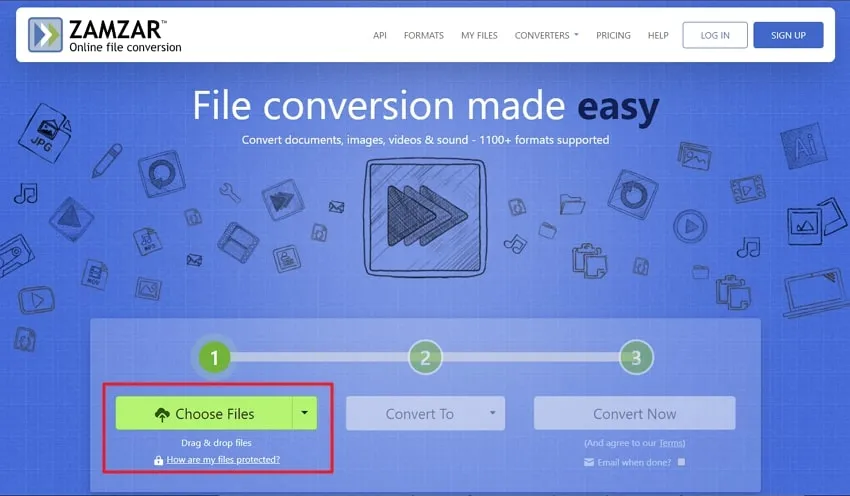
Passaggio 2: Una volta importato il file PPT, puoi scegliere il formato richiesto (DOC o DOCX) in cui desideri convertire il file toccando l'opzione "Converti in". Successivamente, premi il pulsante "Converti ora" per avviare il processo da PPT a Word. Puoi anche inviare questo file convertito via email. Puoi fare clic sulla casella di controllo sotto il pulsante "Converti ora" e inserire l'indirizzo email desiderato.
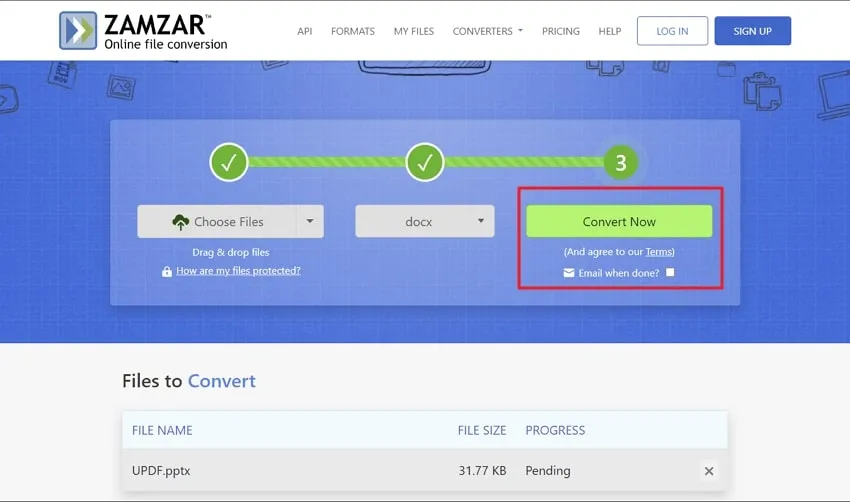
Rispetto agli strumenti online, UPDF è più sicuro per i file. Se presti attenzione alla sicurezza dei file, puoi scaricare UPDF e usarlo gratuitamente.
Windows • macOS • iOS • Android 100% sicuro
Conclusioni
Speriamo che attraverso questo articolo possiate padroneggiare i metodi e gli strumenti per convertire PPT in Word, sia offline che online. Vi consigliamo di utilizzare UPDF per le sue potenti funzioni in grado di soddisfare tutte le vostre esigenze in termini di documenti, nonché per la capacità di proteggere e condividere rapidamente i documenti.
 UPDF
UPDF
 UPDF per Windows
UPDF per Windows UPDF per Mac
UPDF per Mac UPDF per iPhone/iPad
UPDF per iPhone/iPad UPDF per Android
UPDF per Android UPDF AI Online
UPDF AI Online UPDF Sign
UPDF Sign Modifica PDF
Modifica PDF Annota PDF
Annota PDF Crea PDF
Crea PDF Modulo PDF
Modulo PDF Modifica collegamenti
Modifica collegamenti Converti PDF
Converti PDF OCR
OCR PDF a Word
PDF a Word PDF a Immagine
PDF a Immagine PDF a Excel
PDF a Excel Organizza PDF
Organizza PDF Unisci PDF
Unisci PDF Dividi PDF
Dividi PDF Ritaglia PDF
Ritaglia PDF Ruota PDF
Ruota PDF Proteggi PDF
Proteggi PDF Firma PDF
Firma PDF Redige PDF
Redige PDF Sanziona PDF
Sanziona PDF Rimuovi Sicurezza
Rimuovi Sicurezza Leggi PDF
Leggi PDF UPDF Cloud
UPDF Cloud Comprimi PDF
Comprimi PDF Stampa PDF
Stampa PDF Elaborazione Batch
Elaborazione Batch Cos'è UPDF AI
Cos'è UPDF AI Revisione di UPDF AI
Revisione di UPDF AI Guida Utente per l'Intelligenza Artificiale
Guida Utente per l'Intelligenza Artificiale FAQ su UPDF AI
FAQ su UPDF AI Riassumi PDF
Riassumi PDF Traduci PDF
Traduci PDF Chat con PDF
Chat con PDF Chat con AI
Chat con AI Chat con immagine
Chat con immagine Da PDF a Mappa mentale
Da PDF a Mappa mentale Spiega PDF
Spiega PDF Ricerca Accademica
Ricerca Accademica Ricerca Paper
Ricerca Paper Correttore AI
Correttore AI Scrittore AI
Scrittore AI Assistente Compiti AI
Assistente Compiti AI Generatore Quiz AI
Generatore Quiz AI Risolutore Matematico AI
Risolutore Matematico AI PDF a Word
PDF a Word PDF a Excel
PDF a Excel PDF a PowerPoint
PDF a PowerPoint guida utente
guida utente Trucchi UPDF
Trucchi UPDF faq
faq Recensioni UPDF
Recensioni UPDF Centro download
Centro download Blog
Blog Notizie
Notizie spec tec
spec tec Aggiornamenti
Aggiornamenti UPDF vs. Adobe Acrobat
UPDF vs. Adobe Acrobat UPDF vs. Foxit
UPDF vs. Foxit UPDF vs. PDF Expert
UPDF vs. PDF Expert










